Dans les faits, imprimer directement un document d’un Samsung Galaxy S22 va être très simple. Pour cela, il existe plusieurs options. Pour connecter une imprimante Brother , HP, Canon, Epson ,… vous aurez le choix entre le Wifi direct, à travers USB ou encore en bluetooth. Les applis pour imprimer s’avèrent être vraiment pratiques pour imprimer un document avec votre Samsung Galaxy S22. Dans cet article, nous allons vous apprendre comment connecter une imprimante depuis votre Samsung Galaxy S22 via le Wifi direct, ensuite comment imprimer des fichiers depuis un téléphone android. Pour terminer vous trouverez les façons alternatives dans le cas où il n’y a pas le Wifi sur votre imprimante.
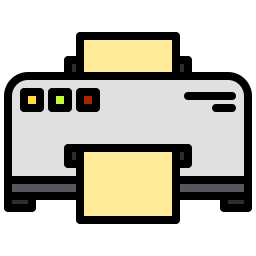
Comment connecter une imprimante à mon téléphone Samsung Galaxy S22?
Si vous désirez brancher une imprimante à votre un téléphone android, cela passera en général à travers une connexion Wifi direct. L’usage d’une appli spécifique à la marque de votre téléphone est souvent conseillé. On va vous guider dans les étapes d’installation de ces applis afin de pouvoir imprimer.
JUSTE AVANT TOUTE ETAPE, vous allez devoir activer le Wifi direct sur votre Samsung Galaxy S22 mais aussi activer le Wifi direct de l’imprimante
- Activer le wifi dans votre smartphone Samsung Galaxy S22 : Paramètres > Connexions ou encore Sans fils & Réseaux > Activer le Wifi
- Activer le Wifi direct : Dans toute imprimante vous aurez accès aux paramètres. Il va falloir vous rendre dans les paramètres, dans un deuxième temps dans Sans Fils & Réseaux , puis mettre en place le Wifi direct. De temps en temps vous pourrez également recourir à un routeur , genre box Wifi de la maison.
Connecter une imprimante grâce à une application et le Wifi direct sur Samsung Galaxy S22?
Dans la majeure partie des appareils, vous trouverez un accès aux paramètres d’impression. Tout cela permettra de télécharger une application lié au fabricant de votre imprimante comme HP , Brother , Lexmark ,… La plupart des imprimantes se servent d’une connexion Wifi pour se connecter à un portable.
De quelle façon connecter une imprimante via les configurations de votre Samsung Galaxy S22
En règle générale, pour vous brancher à une imprimante, il faudra suivre ces étapes:
- Rendez-vous dans les paramètres
- Dans un deuxième temps allez dans connexions ou encore Connnectivité de l’appareil
- Et ensuite dans Plus de paramètres de connexion
- Appuyez par la suite sur Impression
- Puis sélectionnez la case service d’impression par défaut
- Cliquez sur téléchargement d’un Plug-in ou encore télécharger le plugiciel grâce à Google playstore
- Optez pour l’application de la marque de votre imprimante
- installer cette appli, le plug-in sera donc installé et activé.
- Désormais activé, votre un téléphone android esaiera de trouver les imprimantes accessibles dans votre réseau et affichera les imprimantes disponibles et compatibles. Faites attention n’oubliez pas d’ allumer votre imprimante avant d’effectuer cette recherche
Connecter une imprimante en téléchargeant directement par une application dans le Google playstore
Vous pouvez trouver directement l’application d’impression de la marque de l’imprimante avec Google Playstore.
- Iprint& scan pour les imprimantes brothers
- Samsung Mobile Print
- HP smart
- Canon Print
Vous avez plus qu’à télécharger l’application et de l’installer. Par la suite une fois dans l’application vous devrez autoriser cette application à avoir accès à vos données et de passer par le Wifi direct.
De quelle façon imprimer des fichiers depuis mon Samsung Galaxy S22?
Pour imprimer un document, une image, une photo, un PDF,… c’est très facile. Vous devrez suivre les étapes citées ci-dessous:
- Rendez-vous dans le menu du document figuré par 3 points
- Dans un deuxième temps Sélectionnez Imprimer
- Après changer l’impression en PDF pour une imprimante
- Choisir celle qui aura été préalablement installé dans vos paramètres ou encore pour laquelle vous aurez installé une application
- Dans les options on peut changer parfois le nombre d’impressions , paysage ou portrait, la couleur et le recto/verso
- De là cliquez sur l’icône impression
Vous avez imprimé votre document depuis votre Samsung Galaxy S22.
Dans l’éventualité où vous n’avez pas en visuel votre imprimante, il faudra l’ajouter.
De quelle façon connecter une imprimante à un Samsung Galaxy S22 sans Wifi?
La majeure partie des téléphones et nouvelles imprimantes proposent le Wifi. De fait vous n’aurez pas à chercher une autre méthodologie. Néanmoins sur les anciennes imprimantes, il peut arriver qu’il n’y ait pas de Wifi.
Comment imprimer via USB en passant par un Samsung Galaxy S22?
Quelques imprimantes permettent l’impression de documents par USB. Il va falloir connecter le câble de votre Samsung Galaxy S22 sur l’imprimante.
Par quel moyen connecter une imprimante en bluetooth?
Certaines imprimantes possèdent une connectivité bluetooth. Comme vu dans le chapitre antérieur, il faudra télécharger une application liée à la marque de l’imprimante et parfois connecter l’imprimante en bluetooth.
Imprimer en utilisant la carte SD ou micro SD
Vous pouvez choisir de mettre une carte SD dans l’imprimante, dans le cas où un emplacement est réservé à cet effet. Pareillement, il vous arrivera parfois de vouloir connecter votre Samsung Galaxy S22 à votre télé, découvrez la solution dans un autre article.
Si vous souhaitez d’autres solutions sur votre Samsung Galaxy S22, on vous invite à aller lire les autres articles de la catégorie : Samsung Galaxy S22.














